Comment filtrer les spams des formulaires de contact avec Akismet
Publié: 2022-08-29Voulez-vous lutter contre le spam de formulaire WordPress avec Akismet ?
Akismet est l'une des solutions les plus populaires pour lutter contre le spam des formulaires de contact dans WordPress.
Tout ce dont vous avez besoin est de connecter Akismet à vos formulaires, et vous devriez commencer à voir une baisse significative des soumissions de spam que vous avez reçues de vos formulaires.
Dans cet article, nous vous montrerons comment utiliser l'anti-spam Akismet pour empêcher le spam de vos formulaires WordPress.
Créez maintenant des formulaires sans spam
Akismet arrête-t-il le spam du formulaire de contact ?
Oui, Akismet s'intègre aux plugins de formulaire de contact populaires comme WPForms pour bloquer les soumissions de spam.
Akismet est l'une des meilleures alternatives pour reCAPTCHA. Il n'oblige pas les utilisateurs à résoudre des problèmes d'image chronophages et fonctionne silencieusement en arrière-plan pour analyser le comportement d'un utilisateur afin de déterminer s'il s'agit de spam ou d'une entrée légitime.
Ci-dessous, nous vous montrerons comment vous pouvez intégrer Akismet à vos formulaires afin d'éliminer une fois pour toutes le problème de spam de votre site.
Comment filtrer les spams des formulaires de contact avec Akismet
Dans les prochaines étapes, nous vous guiderons tout au long du processus d'ajout de la protection anti-spam Akismet à vos formulaires WordPress :
Dans cet article
- 1. Installez WPForms
- 2. Installez Akismet
- 3. Configurez votre clé API Akismet
- 4. Créer un formulaire
- 5. Activez Akismet sur votre formulaire
- 6. Publiez votre formulaire
Commençons tout de suite.
1. Installez WPForms
WPForms est un générateur de formulaires convivial pour WordPress. C'est l'un des rares plugins de formulaire de contact qui prend en charge divers outils anti-spam et s'intègre facilement à Akismet.
Pour commencer, nous vous recommandons d'obtenir la licence WPForms Pro, qui offre une prise en charge complète de tonnes de fonctionnalités supplémentaires (formulaires d'enquête, formulaires conversationnels, formulaires d'inscription des utilisateurs, etc.) en plus des outils de filtrage des spams.
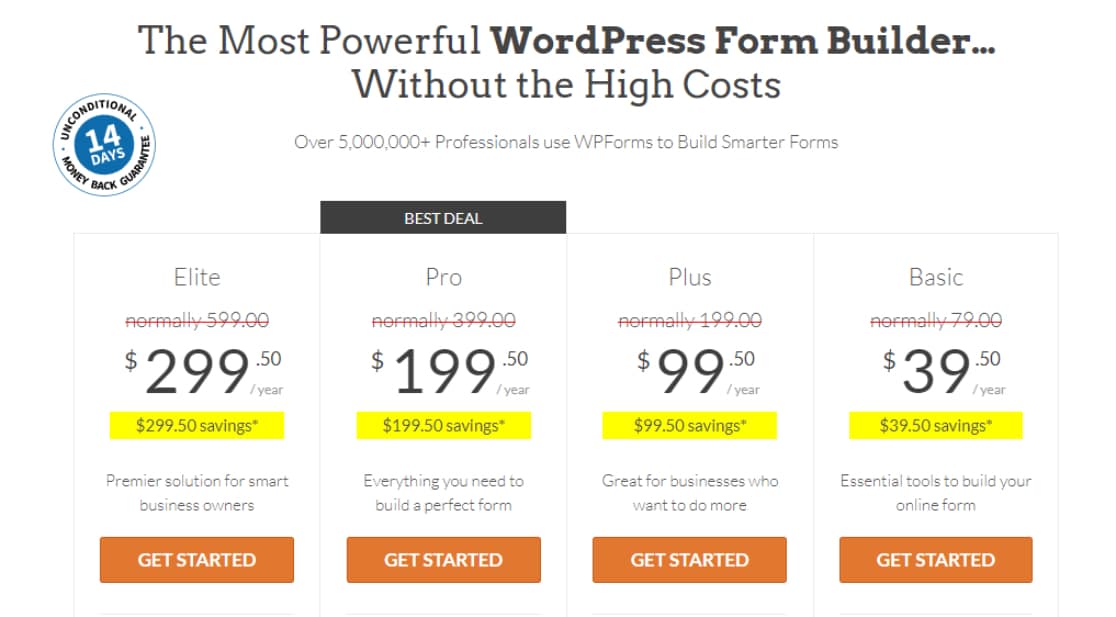
Après avoir acheté WPForms, allez-y et installez WPForms sur votre site.
Super! Nous sommes maintenant prêts à activer et à configurer Akismet pour que nos formulaires soient exempts de spam.
2. Installez Akismet
Akismet est souvent préinstallé avec certains sites WordPress. Mais il nécessite toujours une activation et une configuration appropriée avant de pouvoir l'utiliser.
Tout d'abord, commençons par installer Akismet si vous ne l'avez pas déjà, ce guide sur l'installation des plugins WordPress est un bon endroit pour apprendre les étapes d'installation de n'importe quel plugin WordPress.
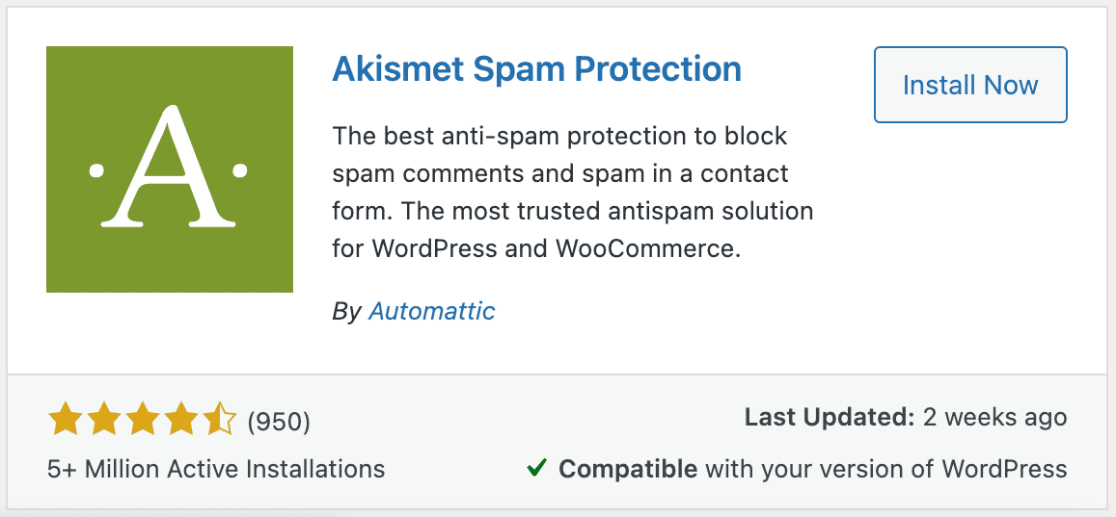
Lorsque vous avez installé Akismet sur votre site, passez à l'étape suivante qui consiste à ajouter votre clé API à Akismet.
3. Configurez votre clé API Akismet
Lorsque vous activez Akismet, il vous amènera à sa page de paramètres où vous pourrez configurer votre compte. Si vous n'êtes pas redirigé vers la page des paramètres, vous pouvez y accéder manuellement depuis Paramètres » Akismet Anti-Spam.
Cliquez sur le bouton Configurer votre compte Akismet pour continuer.
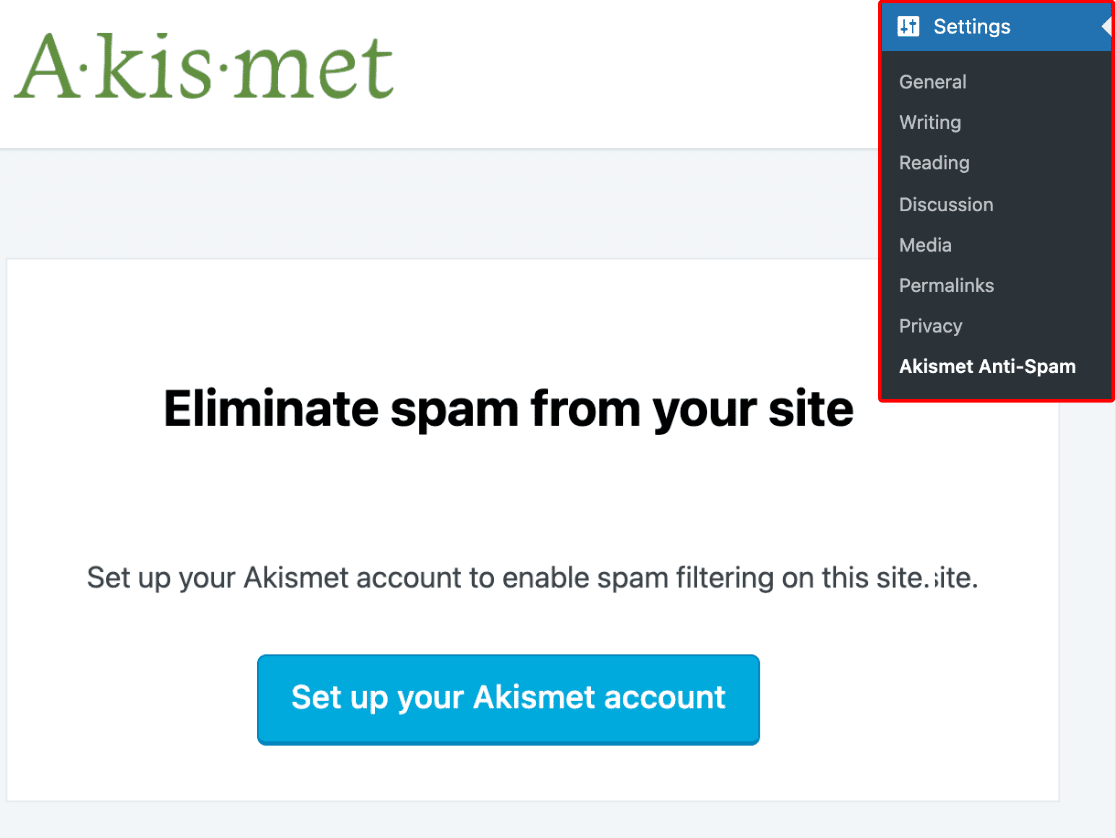
Cela ouvrira la page de tarification d'Akismet dans une nouvelle fenêtre. Vous pouvez choisir n'importe quel prix qui convient à vos objectifs. Si vous êtes un site Web non commercial ou une organisation à but non lucratif, vous pouvez obtenir Akismet gratuitement (vous aurez probablement également besoin de formulaires de don à but non lucratif si vous collectez des fonds).
Pour ce didacticiel, nous nous inscrireons gratuitement au plan personnel non commercial d'Akismet. Cliquez sur Get Personal pour passer à la page de paiement.
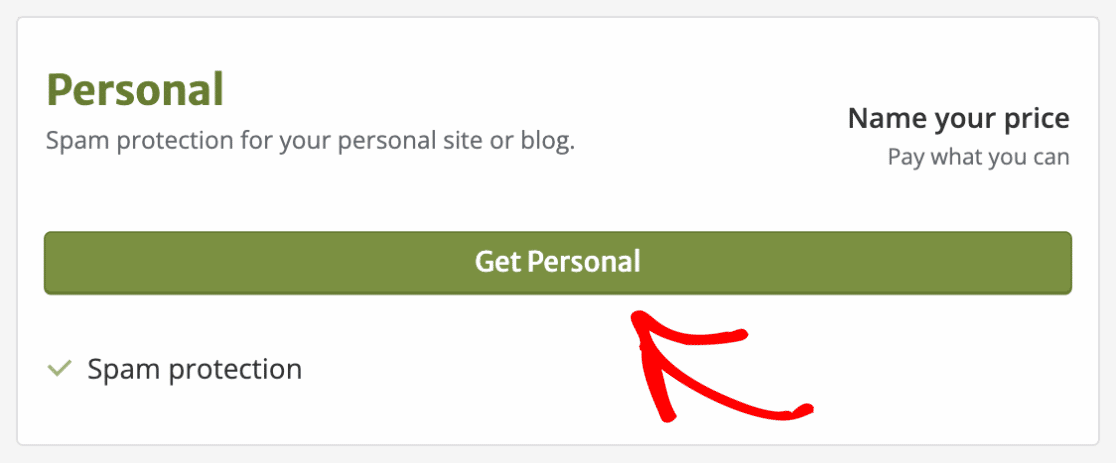
Vous pouvez régler le curseur sur la droite pour sélectionner le montant que vous souhaitez payer. Déplacez-le complètement à gauche pour sélectionner la licence non commerciale et remplissez le formulaire.
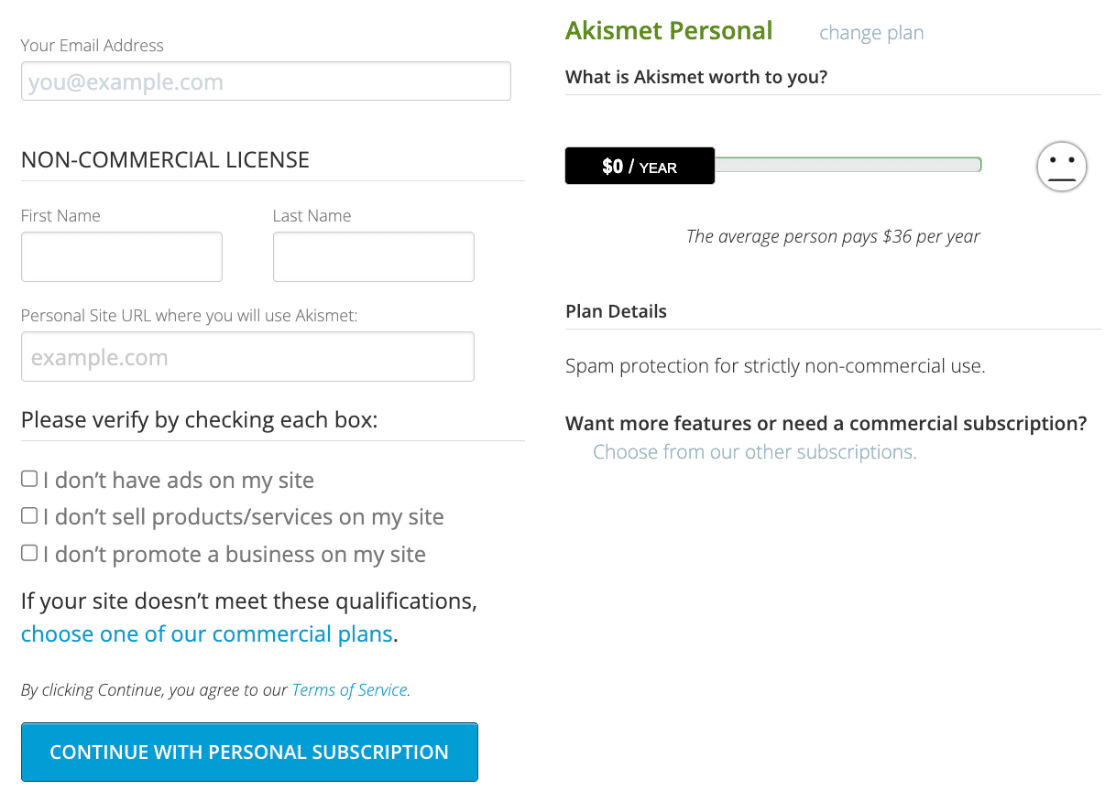
Assurez-vous également de cocher ces cases pour confirmer que vous obtenez Akismet pour un usage non commercial. Si vous êtes une entreprise, vous devez acheter une licence commerciale Akismet pour éviter tout problème ultérieur.
Cliquez sur Continuer avec l'abonnement personnel lorsque vous avez terminé.
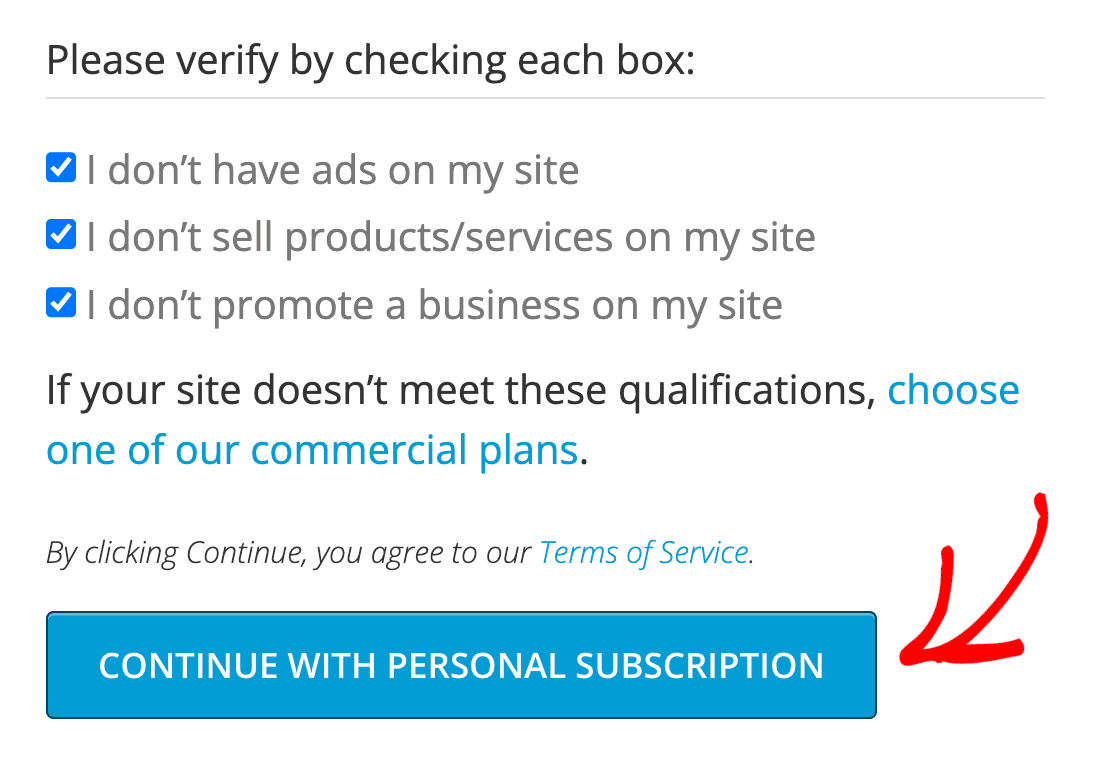
Ensuite, Akismet vous demandera d'entrer un code de vérification envoyé à votre adresse e-mail fournie. Copiez et collez le code de vérification de votre boîte de réception et appuyez sur Continuer .
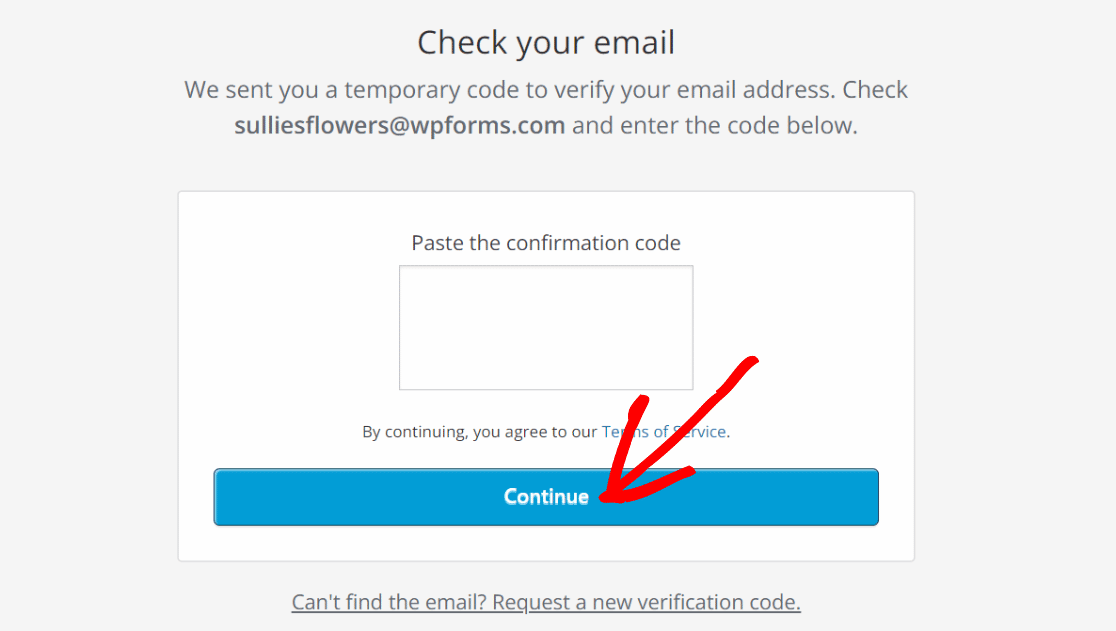
Akismet va maintenant vous envoyer un autre e-mail avec votre clé API. Ouvrez votre boîte de réception et prenez la clé.
Maintenant, revenez à la page Paramètres Akismet Anti-Spam dans WordPress que vous avez laissée ouverte à l'étape précédente et cliquez sur le lien Entrer manuellement une clé API .
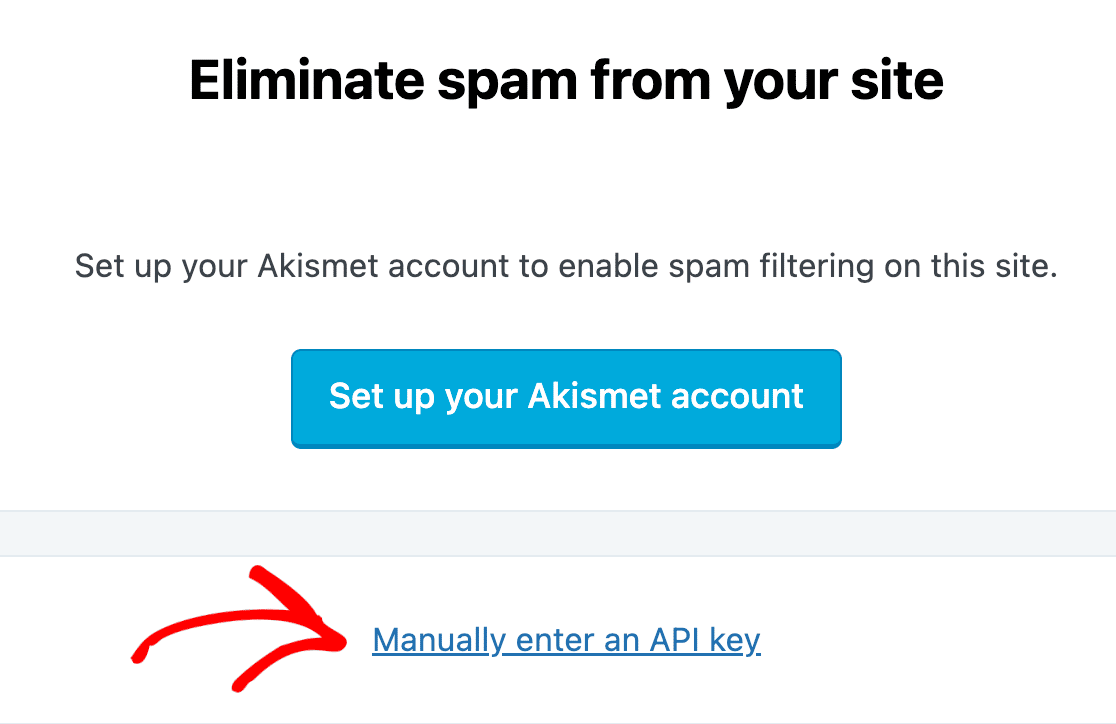
Vous verrez immédiatement une zone de texte dans laquelle vous pouvez entrer la clé et appuyer sur le bouton Se connecter avec la clé API pour continuer.
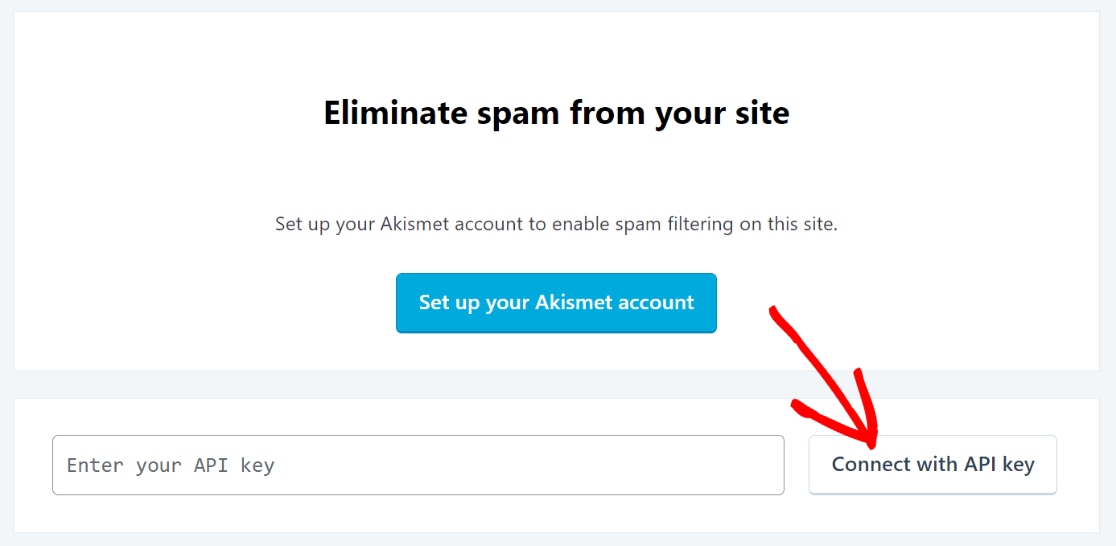
Excellent! Vous devriez maintenant voir un message de réussite avec des paramètres supplémentaires avec lesquels vous pouvez travailler. Celles-ci sont entièrement facultatives et vous pourrez également y accéder ultérieurement.
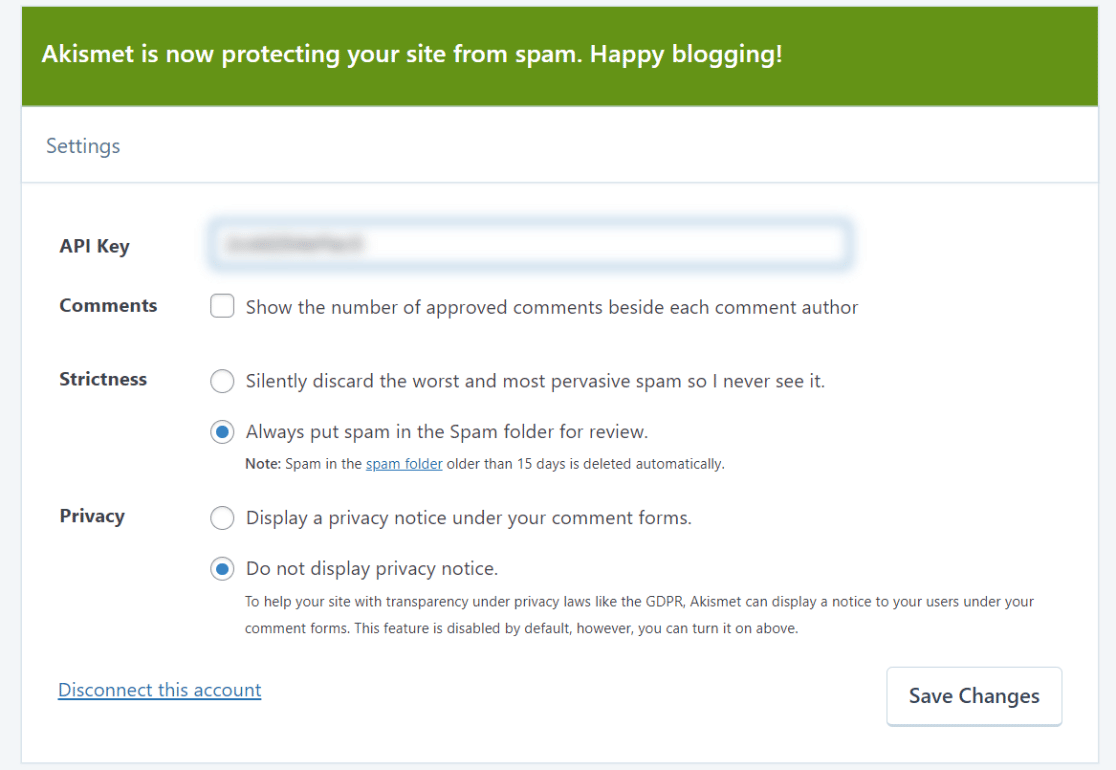

Maintenant qu'Akismet est activé et prêt, nous pouvons créer des formulaires protégés par l'anti-spam Akismet.
4. Créer un formulaire
Nous avons les deux plugins nécessaires pour créer des formulaires sans spam prêts maintenant. Alors, commençons par créer un nouveau formulaire WordPress.
Depuis votre tableau de bord WordPress, cliquez sur WPForms » Ajouter nouveau .
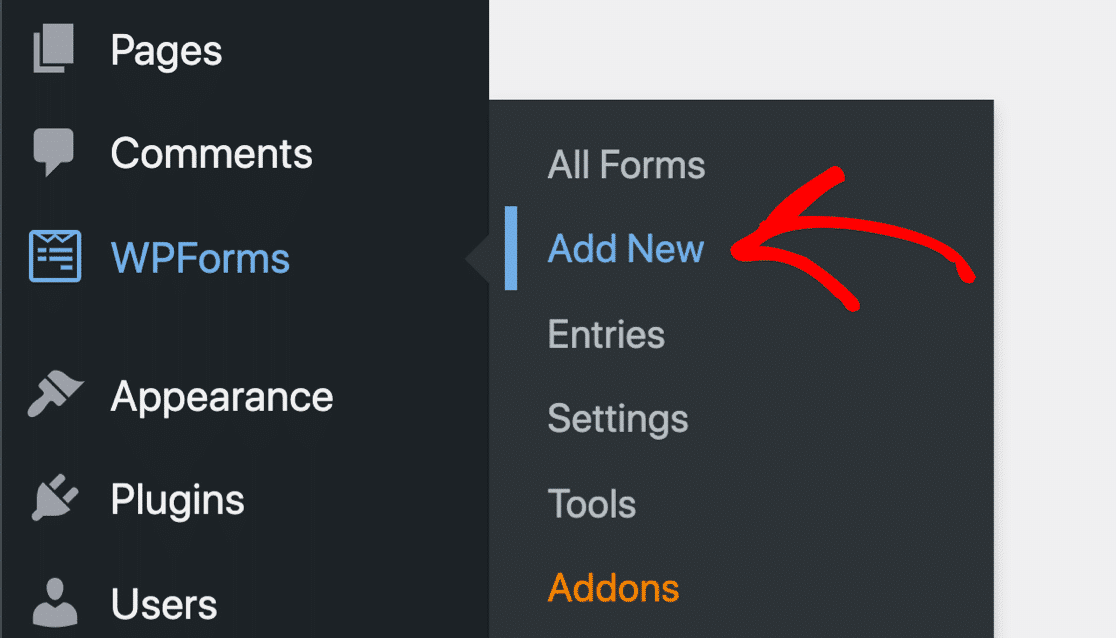
Cela ouvrira l'écran de configuration du formulaire dans lequel vous saisirez un nom pour votre formulaire et choisirez un modèle parmi plus de 400 modèles de formulaires prêts à l'emploi. Passez simplement votre souris sur le modèle que vous souhaitez et appuyez sur le bouton Utiliser le modèle .
Nous utiliserons le bouton Formulaire de contact simple pour cet exemple, mais vous êtes libre de choisir le modèle qui convient à votre scénario.
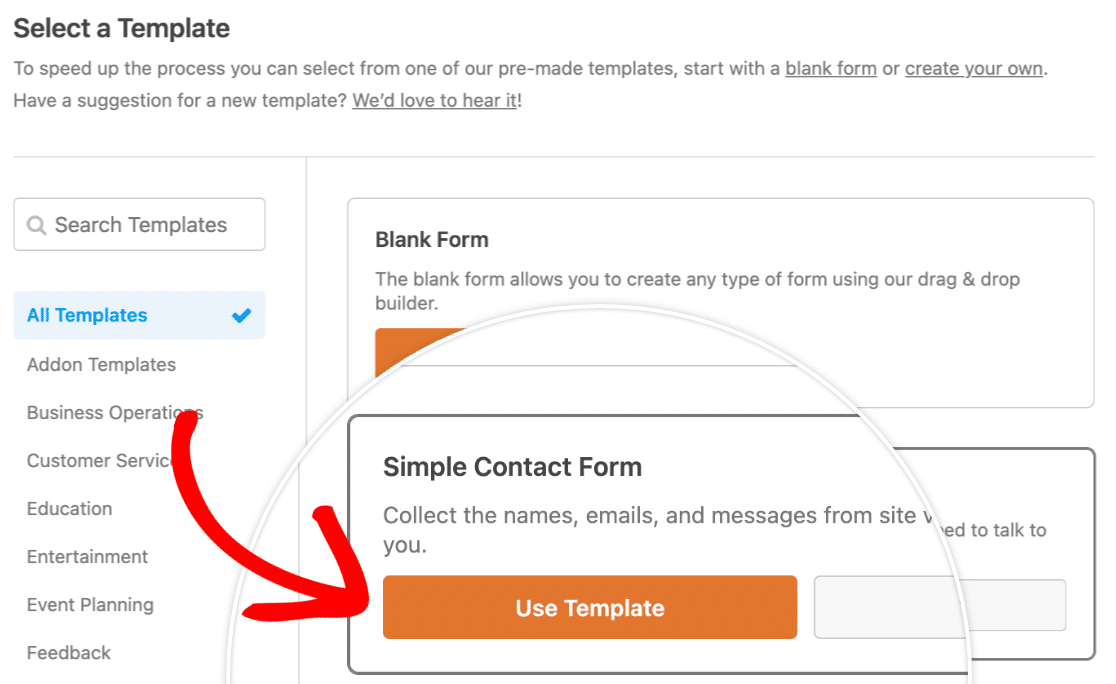
Dès que vous sélectionnez le modèle, WPForms le charge et vous amène à l'écran du générateur de formulaire. Ici, vous pouvez facilement personnaliser le formulaire en ajoutant, supprimant ou réorganisant tous les champs à l'aide d'actions de glisser-déposer.
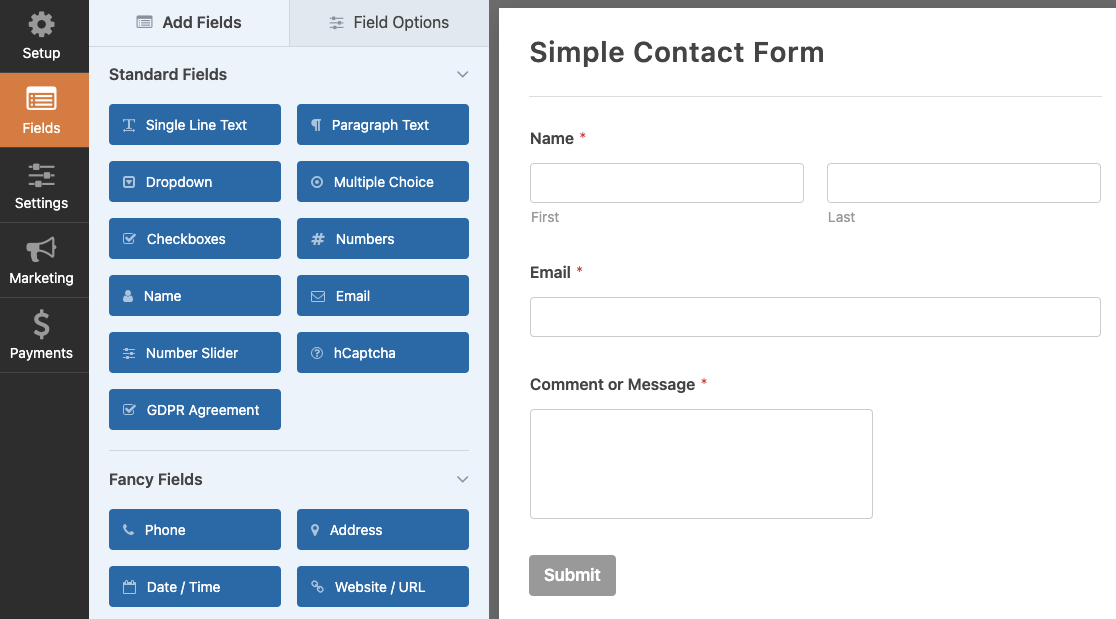
Si vous êtes satisfait du formulaire, vous pouvez passer à l'étape suivante pour activer l'anti-spam Akismet sur votre formulaire.
5. Activez Akismet sur votre formulaire
Pour accéder aux paramètres Akismet de votre formulaire, accédez à Paramètres » Général dans la barre latérale du générateur de formulaires.
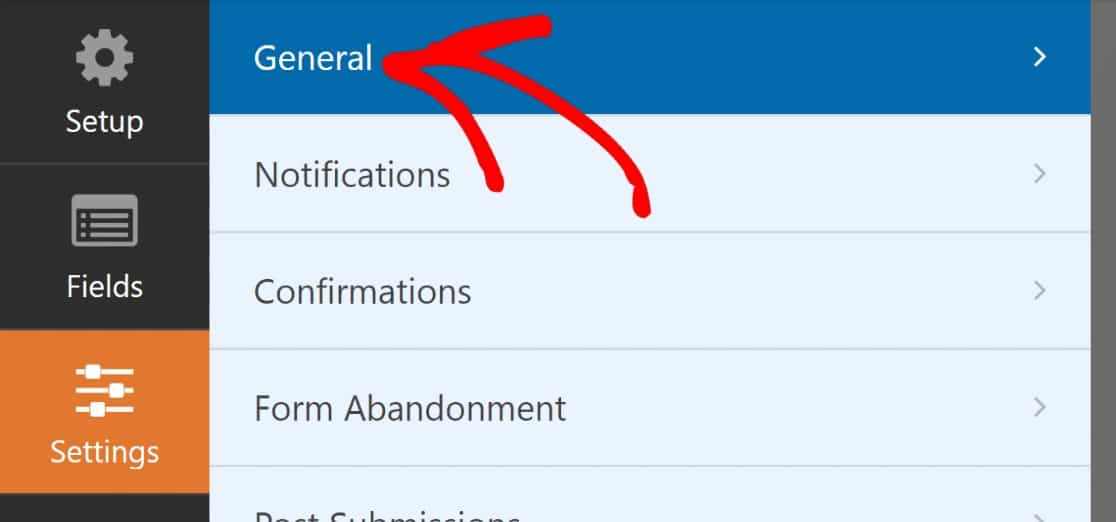
Sous Général, faites défiler vers le bas et activez l'interrupteur à bascule Activer la protection anti-spam Akismet .
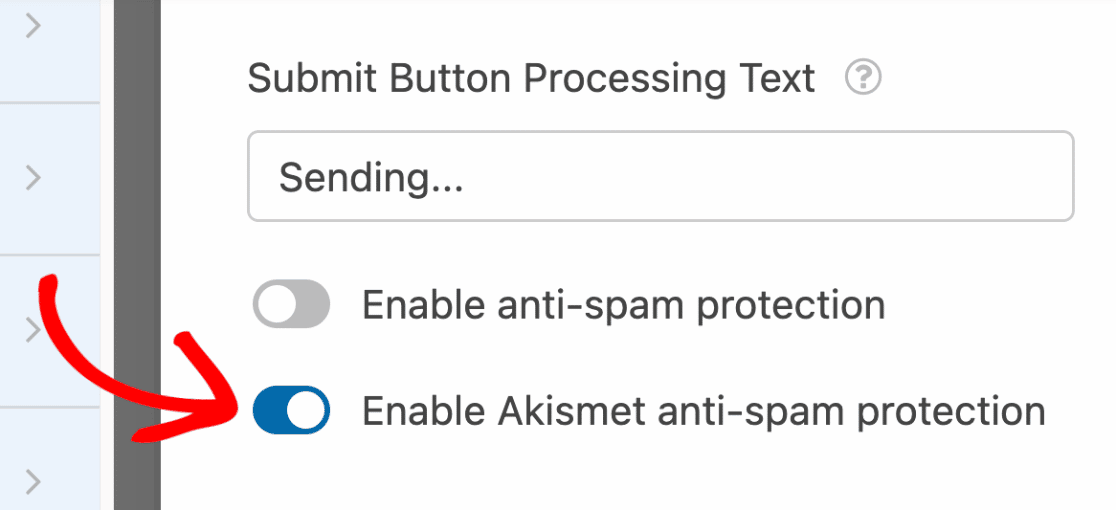
Après avoir effectué cette action, Akismet commencera à protéger votre formulaire contre les soumissions de spam dès que vous le publierez.
Assurez-vous d'appuyer sur Enregistrer pour appliquer les paramètres Akismet et toute autre modification que vous auriez pu apporter au formulaire.
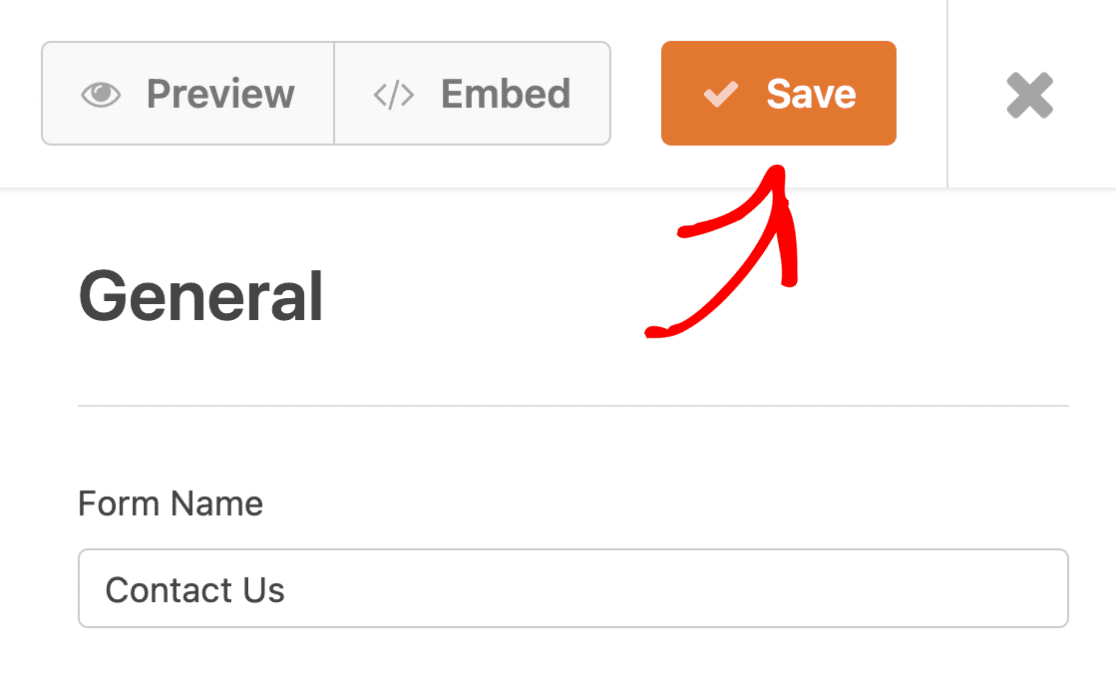
Fantastique! Il est temps de publier votre formulaire protégé contre les spams maintenant.
6. Publiez votre formulaire
WPForms est livré avec un assistant d'intégration qui permet d'intégrer rapidement un formulaire à n'importe quelle page sans nécessiter de code.
Pour lancer l'outil d'intégration, cliquez sur le bouton Intégrer en haut du générateur de formulaires.
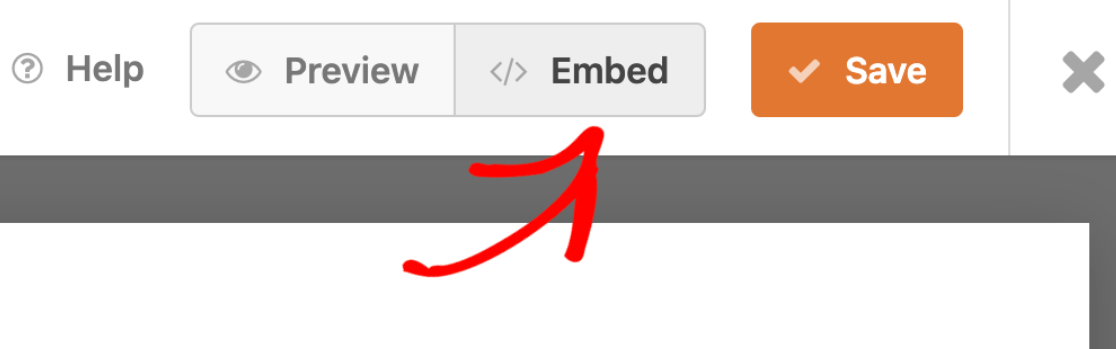
Vous verrez maintenant une invite vous demandant si vous souhaitez intégrer votre formulaire dans une nouvelle page ou dans une page existante. Allez-y et choisissez l'option qui vous convient.
Nous allons intégrer le formulaire dans une nouvelle page pour ce didacticiel. Cliquez sur Créer une nouvelle page pour continuer.
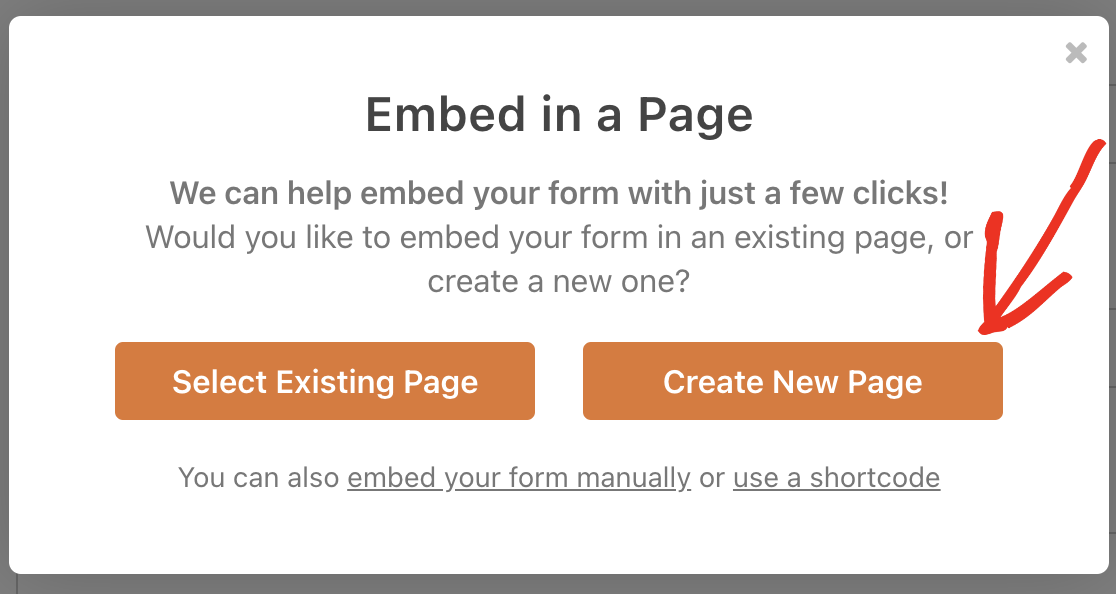
Vous devriez maintenant voir une ouverture modale vous demandant de nommer votre nouvelle page. Entrez un nom pour votre nouvelle page et appuyez sur Let's Go !
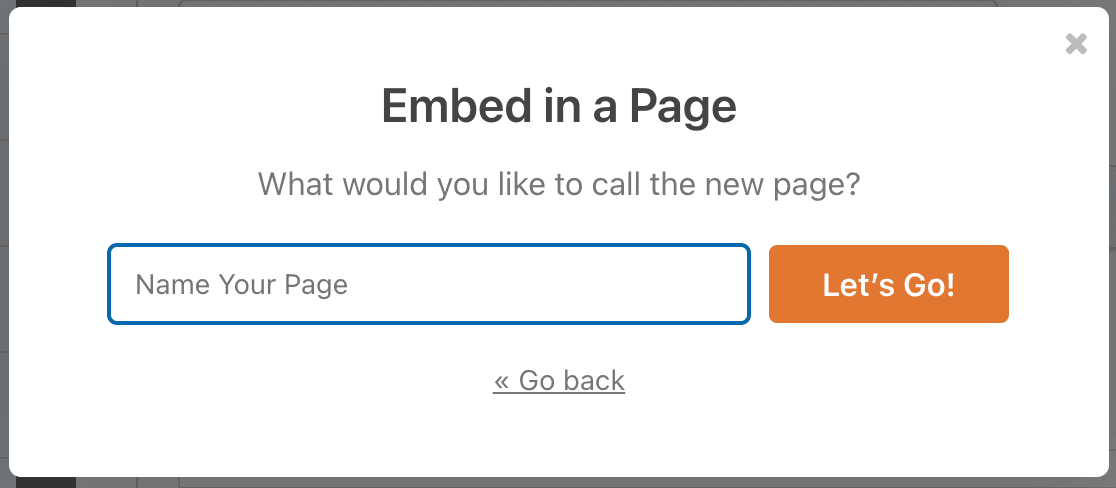
WPForms vous amènera immédiatement à l'écran de l'éditeur de page avec votre formulaire déjà intégré. Lorsque vous êtes prêt à lancer le formulaire, cliquez sur Publier .
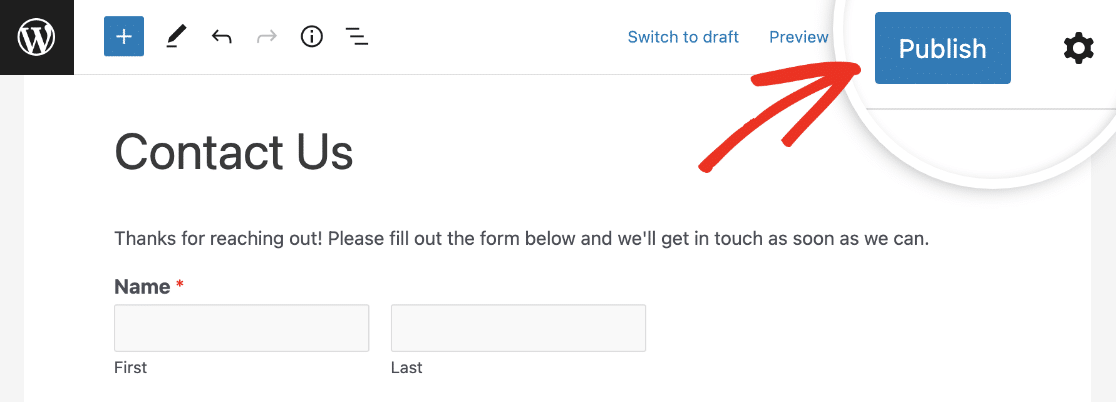
Votre formulaire va maintenant être publié et vous pouvez être assuré qu'il sera efficacement protégé par Akismet contre les robots spammeurs.
N'oubliez pas qu'Akismet empêche le stockage des spams, vous ne trouverez donc aucune entrée de spam dans la gestion des entrées de WPForms.
Si vous souhaitez activer Akismet pour d'autres formulaires, répétez simplement cette étape pour chaque formulaire, et vous êtes prêt à partir !
Et c'est tout! Vous êtes maintenant prêt à filtrer les spams des formulaires de contact à l'aide d'Akismet. Vous devriez voir une réduction marquée du nombre d'entrées de spam à partir de maintenant.
Ensuite, créez des sites WordPress à faible maintenance
WordPress est la plate-forme idéale pour créer des sites nécessitant peu de maintenance, largement automatisés et nécessitant très peu de gestion manuelle de votre part. Si cela ressemble à quelque chose que vous aimeriez avoir, consultez nos conseils pour créer des sites nécessitant peu de maintenance.
De plus, si vous cherchez à lancer un programme d'affiliation mais ne savez pas par où commencer, nous vous recommandons le plugin AffiliateWP. Dans notre revue AffiliateWP, vous pouvez découvrir pourquoi ce plugin est si puissant pour créer un programme de marketing d'affiliation à part entière dans WordPress.
Créez maintenant des formulaires sans spam
Prêt à créer votre formulaire ? Commencez dès aujourd'hui avec le plugin de création de formulaire WordPress le plus simple. WPForms Pro comprend de nombreux modèles gratuits et offre une garantie de remboursement de 14 jours.
Si cet article vous a aidé, veuillez nous suivre sur Facebook et Twitter pour plus de tutoriels et de guides WordPress gratuits.
